win10系统readyboost功能打不开该怎么办?readyboost是利用闪存随机读写及零碎文件读写上的优势来提高系统性能的一项技术。有win10系统的用户反映自己的电脑无法打开readyboost功能,这该如
win10系统readyboost功能打不开该怎么办?readyboost是利用闪存随机读写及零碎文件读写上的优势来提高系统性能的一项技术。有win10系统的用户反映自己的电脑无法打开readyboost功能,这该如何解决呢?下面小编就来为大家分享一下win10系统readyboost功能无法打开的解决方法。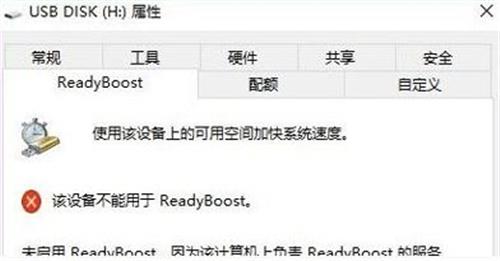
解决方法:
1、首先,按Win+R组合快捷键,在打开运行,在框中输入services.msc点击确定打开服务;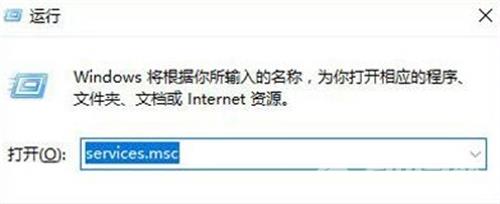
2、然后,在打开服务后却找不到sysmain 的服务,找到了superfetch服务,它的描述是维护和提高一段时间内的系统性能,当时它是被禁用的状态吗;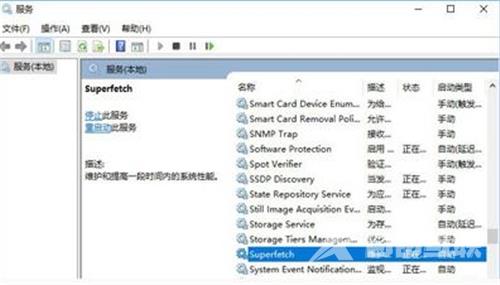
3、在将superfetch服务的启动类型修改为自动,在点击应用,点击启动;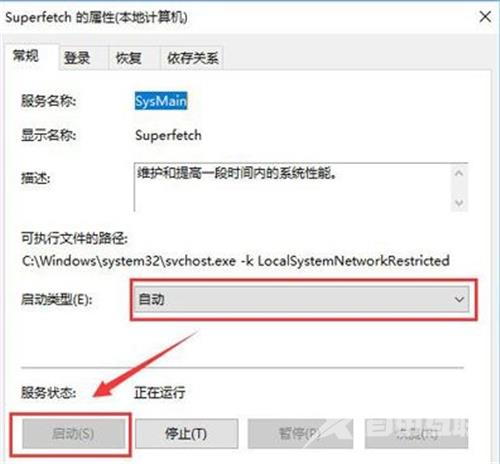
4、启动之后,在我的U盘里右键单击,最后在弹出的对话框里点击属性,点击ReadyBoost即可进行设置了。
